Vad ska man göra om skrivaren inte tar papperet
Ett mycket vanligt problem är att efter att ha skickat ett dokument som ska skrivas, tar inte MFP och skrivare fast papperet. Detta sker periodiskt i både laser- och bläckstråleanordningar, olika modeller av hp, epson, samsung och andra. För att bli av med problem av detta slag bör du först bestämma orsaken till deras förekomst. Ofta är problemet förknippat med mindre programvarufel, användningen av papper av olämplig kvalitet, slitage på rullarna över tid och ingrepp av olika föremål inuti skrivaren. Sådana problem elimineras vanligtvis helt enkelt, med egna händer, utan hjälp av specialister.
innehåll
Allmän testning av skrivare och programvara
Du bör börja kolla skrivaren med en bedömning av dess prestanda och förekomsten av fel i programvaran.Omedelbart måste du ta reda på om vridning av rullar. Gör så här genom att göra följande:
- inkludera enhet;
- Efter att ha väntat på förberedelserna för arbete, bör den gröna indikatorn lysa.
- Skicka sedan dokumentet för utskrift, så det kommer att bli ett ljud som orsakas av vagnens rörelse, en axels rotation;
- Om allt är normalt, ska arken skrivas ut, det fanns inga programvarufel, mekanismen är i drift.

Pappersfångstvalsar
När du har anslutit till nätverket och tryckt på strömbrytaren på xerox, bror, kanon eller någon annan modell, lyser motsvarande indikator inte, det är bättre att kontakta specialisterna.
Detsamma bör göras i avsaknad av praktisk erfarenhet vid reparation av sådan utrustning.
Också, hjälp av servicecenter yrkesverksamma måste tillgripa, om efter att ha skickats för att skriva ut rullar och vagn rör sig inte. Men först kan du försöka återställa inställningarna för att eliminera risken för programfel. Gör så här om du vill:
- göra inkopsling av skrivaren till sin fulla beredskap för arbete;
- Koppla loss strömmen helt genom att koppla loss rätt sladd.
- vänta ca 15 sekunder;
- koppla in sladden på plats
- strömförsörjning, medan skrivaren ska tjäna automatiskt, om det inte händer - tryck på motsvarande knapp;
- Skriv ut ett testdokument med kontrollpanelen för detta ändamål eller genom att trycka på en knapp efter eget val i 4 sekunder (detta gäller inte på alla modeller).
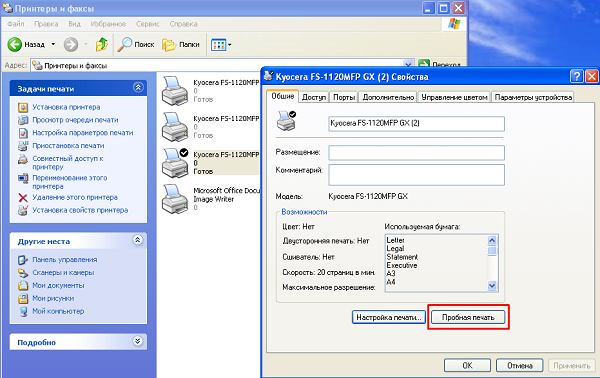
Om delarna (rullar, vagnar) börjar röra sig och verifieringsdokumentet skrivs ut, kan du arbeta vidare. Orsaken till felet i detta fall orsakades av ett fel i kontrollprogrammet. När allting fungerar, och papperet inte går in i det hela taget, eller om arken tas bara hälften, ska anledningen söka efter en ytterligare kontroll.
Papperskontroll
En annan vanlig anledning till varför en skrivare inte tar papper är låg kvalitet senast. För att felsöka i det här fallet gör du följande:
- ta bort tidigare infogade ark från facket;

- ta bort döda och skadade;

- Kontrollera papperets överensstämmelse efter storlek och densitet (80 g / m²);
- nivå 20 ark, knackar deras ansikten på bordet;

- ladda packet i facket tills det stannar, justera sin position med hjälp av styrningarna;
- skicka testfilen att skriva ut.
Om dokumentet normalt skrivs ut, finns anledningen till att du kan fortsätta arbeta på vanligt sätt. Vid fel bör andra sannolika problem beaktas.
Kontrollera rullarna och rengöra dem
Vid kontinuerlig användning av skrivaren slits rullarna eller blir smutsiga, börjar matningsmekanismen att misslyckas. rengöring gör enligt följande algoritm:
- koppla från skrivaren från strömförsörjningen;
- Om rullarna är tillgängliga, torkas de med en trasa doppad i rent (destillerat eller filtrerat) vatten, och när det är svårt att komma till dem, används de för rengöring av bomullspinne;

- Efter proceduren samlar skrivaren in och ansluts till den;
- Gör sedan en testutskrift.
Om arkmatning inte har startat kan processen upprepas igen.
Alkohol för att torka rullarna rekommenderas inte. Vattnet från de fuktiga pinnarna bör tryckas väl.
Vid upprepade misslyckanden är det nödvändigt att bearbeta rullar komposition som ökar elasticiteten - Det borde hjälpa till en viss tid. Allt arbete ska göras, som vid vanlig rengöring av föroreningar, men med en regenererande vätska.Marknaden säljer produkter som utför både rengörings- och återhämtningsfunktionen. Deras användning kommer att minska tiden för hela förfarandet.

Rengöringsmedel för rengöring av gummivalsar Rengöringsmedel
Rullslitage är det mest problematiska fallet.. I det här fallet är utvägen att ersätta dem. På egen hand kan du prova 2 sätt att förlänga rullarnas liv:
- Vrid dem över så att mindre slitna områden blir mer skadade.

- ta bort rullarna och linda dem med band eller tejp för att isolera de elektriska anslutningarna.

Det första alternativet är möjligt på grund av ojämn belastning på delarna under drift, varigenom delarna som vetter mot brickan slits ut snabbare. Motsatta områden förblir mer hela. Om du ökar rullens diameter genom att linda den är det tillräckligt att maximera 3 varv och installera den här delen på plats.
De övervägda metoderna kan förlänga möjligheten att använda utrustningen under en tid, men det kommer att bli nödvändigt att byta ut efter en tid.
Det bör noteras att efter en sådan manipulering reduceras utskriftskvaliteten ofta. Om du utför utbytet själv kommer det att spara.
Utländska föremål inuti
En av de möjliga orsakerna till att skrivaren inte tar tag i papper eller gör det dåligt kan vara intrång av främmande föremål inuti enheten. För att få dem, gör så här:
- stäng av strömförsörjningen av trycktekniken;
- ta bort papperet och ta bort matarfacket och utmatningsfacket om möjligt.
- ta ut patronen i laserskrivaren;
- öppna alla omslag, inspektera enheten för närvaro av främmande föremål, och om de uppenbaras, ta bort dem;

- montera skrivaren;
- Lägg in papper i facket (20 ark är tillräckligt);
- inkludera enhet;
- skriv ut en provtext.
Att komma in kan också orsaka problem små bitar av papper. När du upptäcker skrotar, var noga med att ta bort. I händelse av att ett otillfredsställande resultat erhålls, är det nödvändigt att utföra reparationsarbetet ytterligare.
Driver Setup
En skrivare eller multifunktionsenhet tar inte papper även om du ändrar inställningarna för drivrutinerna som ansvarar för utskrift av dokument. Stegen för att lösa problemet i det här fallet är följande:
- öppna någon textfil, gå till utskriftsfönstret;
- de väljer vilken enhet som används
- Använd fliken "Alternativ" för att ange vilken typ av papper som används, storlekarna på ark;
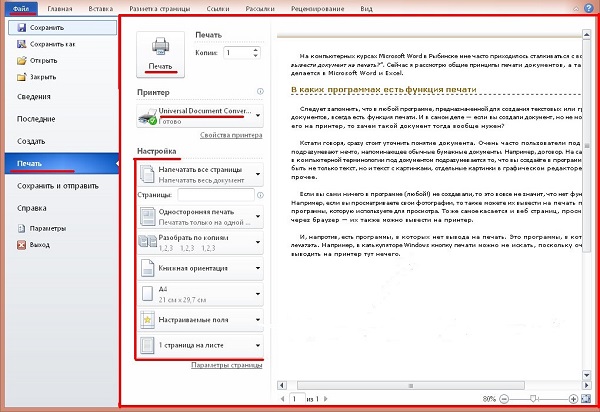
- spara de ändringar som gjorts
- utföra ett testutskrift av det valda dokumentet.
Förutom de diskuterade problemen finns det andra. Det bör noteras att om du lägger in fotopapper i facket och i utskriftsfönstret ställer in sin vanliga typ kan mataren också fungera intermittent. Det händer ofta att delar bryts och behöver bytas ut. Plåtar tas inte automatiskt in när de installeras. manuellt matningsalternativeller motsvarande knapp trycks in. Detta elimineras genom att välja rätt matningsläge i utskriftsfönstermenyn. Ovanstående alternativ är de mest typiska. Om problemet kvarstår efter alla de utförda åtgärderna kvarstår, är det enda sättet att kontakta servicecentret.

/rating_off.png)











